| Menü |
|
 |
| |
| Fotóalbum |
|
|
 |
| |
| Videók |
|
 |
| |
| Súgó |
|
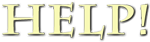
|
 |
| |
| Képeinkből |
|
 |
| |
| Szavazás |
Milyen az oldal?
Összes válasz: 83
|
 |
| |
| Új tagjaink |
|
 |
| |
| Statisztika |
Tagjaink száma: 1762
Ma itt jártak:
Online összesen: 1 Vendégek: 1 Felhasználók: 0 |
 |
| |
|
Saját lap
 Kedves barátaim, a hálózat nem tette lehetővé számunkra a saját oldal készítésének lehetőségét, a volt ningeseknek talán ez egy kicsit furcsa dolog. Egy kicsit szerényen, de azért megpróbáltam ezt a helyzetet valamennyire megoldani. A fórumunkban van egy saját lap nevű beszélgetés, amit abból a célból hoztam létre, hogy önmagunkról itt tudjunk írni, bemutatkozhassunk, saját műveinket megoszthassuk és barátaink válaszát is itt tudjuk publikusan fogadni. Talán ez az
ötlet mégiscsak kárpótol minket. Ha nyitsz egy új témát, aminek a
címe a saját neved, itt meg fogunk találni téged, tudunk üdvözölni és
írni neked. Átszínezni, átrendezni nem tudod ezt a kis helyet,
amit készítesz magadnak, de képeket, videókat és zenei fájlokat el tudsz
itt helyezni. Szívből remélem, hogy hasznosnak fogod találni az
ötletet.
Tipp: Tedd be az aláírásodba a saját lapod linkjét. Így egy kattintással el tudunk jutni hozzád! 
Saját profil és beállításokAz oldal jobb oldalán, a legelső dobozban, "Üdvözöllek" felirat alatt
kattints a nevedre a személyes beállításaidhoz. Saját profilkép - AvatarAvatarnak azt a képet hívjuk, ami a profilunkban megjelenik. A
beállításainkban bármikor tudjuk módosítani. (A beállításaidhoz úgy
jutsz el, hogy a jobb oldali legfelső dobozban a nevedre kattintasz. A
doboz neve: Üdvözöllek) Ha túl nagy a kép, amit fel akarsz tenni, http://www.kepatmeretezes.hu/
erre a linkre kattints. Ez egy remek képátméretező program. Nem kell
telepíteni sem regisztrálni, sem semmit. Próbáld ki. Kezdők is
elboldogulnak vele.
TagjainkA tagokat a "Tagjaink" címszó alatt látod. Csak akkor elérhető a funkció, ha be vagy jelentkezve. Ha egy tagunk nevére kattintasz, megjelenik az adatlapja. Itt láthatod az aktivitását is: hozzászólásait, feltöltött képeit, cikkeit stb. (A felugró ablak alsó részén. Tekerd lejjebb az ablakot, ha nem látszik.) |
Szöveg szerkesztése BB kódokkalÁltalában egy kényelmes szövegszerkesztővel dolgozhatunk, de az üzenőfalon és a bejegyzésekre adott válaszokban nem a szabványos szövegszerkesztő felülettel találkozunk, hanem úgynevezett BB kódokkal tudjuk formázni a szövegünket. Ez egy szokványos dolog fórumokban, szívesen használják, mert jelentősen felgyorsítja a program futását, kevesebb memóriát használ és egy csomó előnye van még.  Ha az "All codes" gombra kattintasz, akkor az összes lehetőséget meglátod Ha az "All codes" gombra kattintasz, akkor az összes lehetőséget meglátod. Például YouTube videó beágyazása vagy mp3 fájl beillesztése. A BB kódnak van kezdő és záró eleme. Ezek közé kell beírni a szöveget illetve bemásolni a videót vagy mp3 fájl címét.
Például, ha van egy kép a saját oldaladon, amit be szeretnél illeszteni
A kezdőelem így néz ki: [ img] szóköz nélkül
A záróelem pedig így: [/ img] szóköz nélkül.
A teljes kód pedig (szóközök nélkül): [ img]http://oldalam.hu/kepem.jpg[ /img] Ezt hívják az internetes fórumokban és vendégkönyvekben BB kódoknak. Sok helyen használják, az img kód általában mindenhol megvan, de helyi BB kódok is léteznek.
|
FotóalbumA fotóalbumunk fejezetekre van osztva, a fejezeteken belül pedig
kategóriák vannak. A honlapunk bal oldalán, közvetlenül a főmenü alatt láthatjátok a fotóalbumunk fejezeteit, "Fotóalbum" címmel. Kattints arra a kategóriára, amit látni szeretnél. Ekkor megnyílik a lista (a középső sávban). A listában láthatjuk a képek miniatűrjeit. Az "Album" szó mellett szerepel annak a barátunknak a neve, aki a képet feltöltötte. Kattints a nevébe, hogy megnézhesd az adatlapját és a saját képeit tartalmazó albumát. Az "Img" melletti szövegre kattintva jobb klikkel kimásolhatjuk a kép IMG kódját, a "Link" feliratra kattintva pedig a kép közvetlen linkjét. Képek megtekintése, hozzászólások
A fotóalbumban böngészve a képek miniatűrjét látod.
- Ha a felhasználó nevére kattintasz, az adatlapjához tudsz ugrani.
- Ha a címbe vagy a képbe,
akkor a képet (sötét háttérrel) és alatta a
hozzászólásokat fogod látni. A "Kép megtekintése teljes méretben"
feliratot akkor látod, ha a kép nem fér el. Csillogó és mozgó
gifeknél a csillogást csak eredeti méretben lehet látni
- Ha pedig a LBOX feliratra kattintasz, akkor felugró ablakban láthatod meg a képet (világos háttérrel). Itt egy kis tájkép-ikon
 jelzi a teljes méret megtekintését a jobb alsó sarokban. Diavetítéshez szintén a jobb alsó sarokban a jelzi a teljes méret megtekintését a jobb alsó sarokban. Diavetítéshez szintén a jobb alsó sarokban a  gombot nyomd meg. Hozzászólások írásához és megtekintéséhez a "Hozzászólás" feliratra kattintás gombot nyomd meg. Hozzászólások írásához és megtekintéséhez a "Hozzászólás" feliratra kattintás
A fotóalbum miniatűrjei így néznek ki
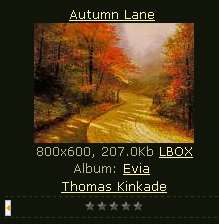
A Felugró ablak (lightbox)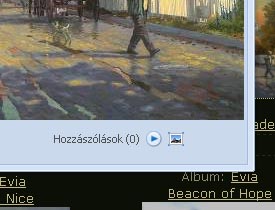 A mandalák például 1000x1000 pixelben vannak feltöltve a gépre, érdemes teljes méretben megtekinteni őket. (Ha a képbe kattintva nem jelenik meg a felugró ablak, akkor lehet, hogy a böngésző beállításai között engedélyezni kell a felugró ablakot. Néhány vírusirtó felugró reklámnak értelmezi ezt az ablakot.) DiavetítésA lightbox diavetítője egyszerű, és animált képeket is tud mutatni.  A "Diavetítés indítása" gomb sokrétűbb, kényelmesebb, de a gifek animációját nem tudja megjeleníteni 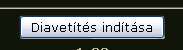 Thomas Kinkade festményeinek az albumát az oldalon belül több helyről is elérheted. Gyönyörű képek, érdemes belenézni. Ha nem találod, kattints ide: KinkadeFénykép feltöltéseA fotóalbumban kattints a "Fotó hozzáadása" feliratra. Ha nem
látod a feliratot, akkor rossz helyen vagy. Ebben az esetben kattints a bal oldali sávban lévő "Fotóalbum" felirat alatt valamelyik kategóriának a nevére. A képet kiválaszthatod a saját gépedről vagy az internetről is. Nevet és rövid leírást adhatsz a képhez. Vigyázz, kategóriát is kell választani. Ha nem választasz kategóriát, nem engedi a képet feltölteni. Több
kép egyidejű feltöltésére is van lehetőséged. Egy szürke gombot látsz,
amin + (azaz plusz) jel van. Kattints rá az újabb kép feltöltéséhez. Nem csak a saját gépedről, hanem közvetlenül URL címről is tudsz képet feltölteni. Ez nagyon hasznos dolog |
Videó beillesztése a Videó menübeA YouTube oldalán a kiválasztott videó alatt látsz egy "Beágyazás" gombot 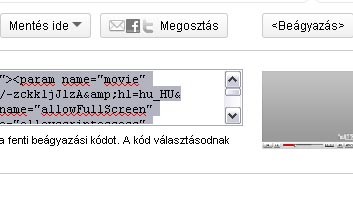
A "Beágyazás" gombra kattintva a fent látható módon megjelenik a beágyazott kód, erre kattints jobb gombbal, és válaszd ki a másolás lehetőséget, hogy a vágólapra kerüljön ez a kód. (Beágyazott kódot nem csak a YouTube-on, hanem például a Google lejátszóban vagy egyéb helyeken is tudsz szerezni)
kép1 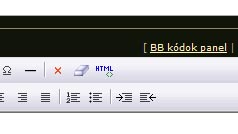
Ezután ezt a kódot tudod használni itt, a "Videók" menüben. A szövegszerkesztőnk (kép1) tartalmaz egy HTML feliratot, erre kattints, és a megjelenő ablakba másold be a vágólap tartalmát. Nyomd meg az OK gombot, hogy visszakerülj a szövegszerkesztőbe. Tetszés szerint még írhatsz bármit a szövegszerkesztőbe, a videó alá vagy fölé. Videó beillesztése BB kód segítségévelkép2  Ha nemrég csatlakoztál a közösséghez és még nem vagy jogosult a teljes szövegszerkesztő használatára, akkor a kép2-szerű szerkesztőt tudod használni a teljes szerkesztő helyett. A fórumban is ezt a fajta szerkesztőt tudod használni. Ebben az esetben a YouTube videó linkjét másold vágólapra és nyomd meg az "All codes" feliratot, hogy pontosan lásd, hogy kell beilleszteni a videót a szövegedbe. (A felugró ablakban magyar nyelvű segítséget találsz) Ha a link így néz ki: http://www.youtube.com/watch?v=-zckkljJ1zA&feature=player_embedded akkor csak az & jel előtt lévő szövegre van szükségünk, azaz http://www.youtube.com/watch?v=-zckkljJ1zA A kód pedig, amit le kell írnod, így néz ki: [video]http://www.youtube.com/watch?v=-zckkljJ1zA[/video] Megjegyzés: Videót nem csak a videó menüben tudsz megjeleníteni, hanem bárhova az oldalon belül. Ha nem látod a szuper szövegszerkesztőt (kép1), hanem csak az egyszerűbbet (kép2), akkor használd a BB kódokat. Tehát még egyszer: Ha a szuper szövegszerkesztővel dolgozol, akkor a beágyazott kód, ha pedig a kevésbé szuperrel, akkor a videó linkje. Az oldalunk tetején van egy kék színű sáv, ahol mindenféle menüpontok vannak. Sok fontos dolog van ebben a kék sávban, többek között a "Multimédia" menüpont, ahol a "Videó csatolása" részben megkaphatod ezeket a kódokat, csak a videód url címét kell tudnod. Kérés: Videót vagy egyéb kódokat NE a "Rövid leírásba" másolj, hanem a "Teljes szövegbe" |
A regisztrálás meneteHa még nem vagy tagja az uCoz hálózatnak (nincs még uNet profilod), regisztrálnod kell. Ez abból áll, hogy rákattintasz a regisztráció feliratra, kitöltöd az űrlapot, majd a Regisztráció gombra kattintasz. Kapsz egy emailt, amelyben véglegesíteni kell a regisztrációdat. Az email címe: uNet - Welcome to our
community!Rá kell kattintani az emailben található linkre. Két link van összesen, a felsőre kell kattintanod. Ez a szöveg áll a link felett: To finish your registration follow this link
Ha már tagja vagy az uCoz hálózatnak (van már uNet profilod), azt onnan is tudod, hogy regisztrációkor azt a hibaüzenetet kapod, hogy ezt az email címet egy másik uNet felhasználó használja. Ebben az esetben nem kell regisztrálnod, egyszerűen csak belépsz, mintha már régóta tag lennél.
Ha nem látod jól a biztonsági kódot: A biztonsági kód az a színes kép, amiben egy számsor van, és be kell írni, hogy a gép tudja, nem vagy robot. Én sem látom... Amikor regisztráltam, tízszer is elrontottam a kódot. Aztán az egyik barátom egy nagyon egyszerű dolgot mondott: használjak nagyítót. Nekem adminisztrátorként naponta többször is be kell ütnöm a biztonsági kódot. Egyszerűen a monitorhoz teszem a nagyítót, és kristálytisztán látszik a számsor. Ha a program azt mondja, hogy hibás a biztonsági kódTöbben jeleztek, hogy nem
tudnak regisztrálni az oldalra, mert a program mindig azt mondja, hogy hibás
a biztonsági kód. A biztonsági kódot csak regisztrációkor kell
megadni, utána már nem lesz szükség rá. Tehát ha ezzel az üzenettel
találkozol, lépj ki a mozillából, majd lépj be ismét (a biztonsági kód
elolvasásához én nagyítót használok, mert nekem is nehéz elolvasni). Ha
ezek után sem fogadja el a program a biztonsági kódot, lépj ki az oldalról és törölj minden
olyan sütit, amelyben benne van az uNet vagy uCoz szó. (A mozilla menüjében: Eszközök/Beállítások/Adatvédelem, és ott az "Eltávolítani az egyes
sütiket" feliratra katt) Ha végképp nem megy a regisztrálás
akkor beregisztrállak külsőleg. Ebben az esetben belépéskor nem az email címedet, hanem a felhasználónevedet kell megadnod. Ehhez írj emailt vagy hívj fel
telefonon (+36) 30 243 1318.
Előfordulhat, különösen Gmailes felhasználóknál, hogy az email, amit visszaküldök, a spamok közé kerül. Megkérlek, hogy ellenőrizd le a bejövő postáddal együtt a spamokat is. Ha valaki külső regisztrálást kér tőlem, azt legkésőbb egy napon belül elvégzem és elküldöm az emailt is jelszóval és felhasználónévvel együtt.
Szabály: A közösségben nincs üzlet. Nem reklámozunk sem terméket, sem online munkákat. Politikával nem foglalkozunk. Kerüljük a vallási és egyéb fanatizmust.
|
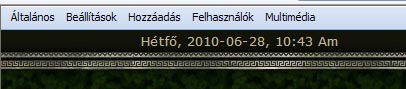 Erre gondolsz? Ez nem reklámcsík, hanem egy saját menü. Nem én raktam oda és nem látom túl sok értelmét annak, hogy ott van, de eltávolítani vagy szerkeszteni nem tudom. A tagjainkat felhasználóknak nevezi. A menüpontok felugró ablakban vagy külön lapon jelennek meg. Az egyetlen említésre méltó menüpontja a Multimédia, ami segít neked kép- vagy hanganyagok beillesztésében. Az Általános menüpontban be tudod állítani az uNet profilodat, ami azt jelenti, hogy a hálózaton belül mindenhol érvényes, nem csak a mi közösségünkben. |
FórumKedves barátaim Felhívom a figyelmeteket a fórumozás lehetőségeire. A fórumban a témakörök képei mutatják, hogy vannak-e friss hozzászólások Így néz ki, amikor vannak (egy arany csík a kép alján)  és ilyen, amikor nincsenek  Ha már elolvastuk az új hozzászólásokat, akkor is még vagy fél napig frissnek látjuk azt a fórumot, azaz az arany csíkkal együtt. (A Honlapszépítés közösségünkben nem képeket arany csíkkal, hanem vörös négyzetet láttok. Ha van friss hozzászólás, erős a színe, ha nincs, akkor halványabb) A fórumon belül kis sárga borítékok látszanak a témák előtt. A sötétebb boríték mutatja, hogy van új hozzászólás, a világosabb pedig azt jelzi, hogy nincs. Ha az új, olvasatlan hozzászólásokat szeretnéd látni, kattints a fórum főmenüjében az "Új hozzászólások" feliratra, hogy kényelmesen egymás alatt láthasd az új hozzászólásokat. Ha a kis borítékod sötétebb, akkor még nem olvastad, ha világos, akkor már igen. Próbáld ki, nagyon egyszerű akkor, ha bonyolultnak tűnik most.
A téma legutolsó hozzászólásának megtekintéseA legutolsó hozzászólás megtekintése
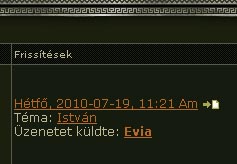 Valahogy így néz ki a fórum listája. Egy jobbra mutató nyíl mellett látható egy kicsi papírlapocska. Erre kell kattintani, hogy az utolsó hozzászóláshoz tudj ugrani. A hozzászólások időrendben vannak egymás után, tehát a legutolsó hozzászólás a legutolsó oldalon található, de ha kis lapocskára kattintasz, azonnal oda tudsz ugrani. A fórum szövegszerkesztőjeHasználd ki a lehetőséget, mert nem csak képeket, de videókat és audió fájlokat is be tudsz szúrni a bejegyzésedbe. A segítség szövege: BB kódok használata: A BB kódokkal tudod formázni a
szövegedet. Segítségükkel képeket, videókat, mp3 fájlokat is tudsz a
szövegbe illeszteni. Szerkesztheted, átszínezheted a hozzászólásodat.
Vastag betűt például így tudsz készíteni: "[b]vastag szöveg[/b]" és így
jelenik meg "vastag szöveg", mp3 fájlt pedig így tudsz
a szövegbe illeszteni:
"[audio]http://sajatoldalam/sajatzenem.mp3[/audio]", és a szövegben
lejátszható zeneként jelenik meg. Minden BB kódnak van kezdő- ([b]) és
záróeleme ([/b]). A záróelem ugyanaz, mint a kezdőelem, de va egy /
benne. Vigyázz, szóközöket ne hagyj a kódokban!
BB kódok listája
itt
A fórumban lehet HTML kódokat használni
A fórumban a legfrissebb hozzászólásokat úgy tudjátok leggyorsabban elérni, ha a fórum oldalon a vízszintes menüsorban az "új hozzászólások" feliratra kattintotok. Én is ezt teszem, így a legegyszerűbb. |
|
Az üzenetek a jobb oldali menüsávból (az Üdvözöllek felirat alatt) érhetők el. Alatta a Chat szoba. Az üzenetek és a Chat szoba is felugró ablakot használ, mert így kényelmesebb a felhasználónak.
Ha ezek nem jelennek meg, engedélyezni kell a Mozillában. Az engedélyezés menete a következő:
A Mozilla menüsorában, az "Eszközök" menü "Beállítások" pontjában a "Tartalom" fülre kattints. Itt található a "Felugró ablakok tiltása", ami alapesetben ki van pipálva. Jó is ez így, mert nem szeretjük a felugró ablakokat. Mellette egy "Kivételek" feliratú gombot találsz. Kattints erre.
Ott, a "webhely címe" felirat alatt mezőbe gépeld be:
http://evia.ucoz.hu
majd nyomd meg az "Engedélyezés" gombot. Ezután tedd meg ugyanezt a
http://let.ucoz.hu
oldallal is. Ezek az Evia oldalak, más felugró ablakot én nem is használok, úgyhogy nyugodtan beírhatod. Ha kész vagy, nyomd meg a "Bezárás" gombot. |
Nem kell kód. Ha regisztrálsz az oldalra és belépsz, akkor sehova nem kell kódot írni. Ha nem regisztrálsz, akkor is el tudsz érni mindent, ami a honlapon van. A letöltések sincsenek kódhoz kötve. Sajnos ha engedélyezem a hozzászólásokat regisztráció nélkül, akkor néhány nap alatt a teljes tárhelyemet elfoglalják a spam (kéretlen) hozzászólások. A spam-eket szoftverek vezérlik, és akár napi több ezer is érkezhet belőlük, ha nincs védve az oldal. |
 Chat Chat 
|
|
| Üdvözöllek |
|
|
 |
| |
| Keresés |
|
 |
| |
| Chat szoba |
|
 |
| |
| Idézeteink |
|

|
 |
| |
| Neked hoztam... |
|

|
 |
| |
| Barátaink oldalai |
|
 |
| |
|




